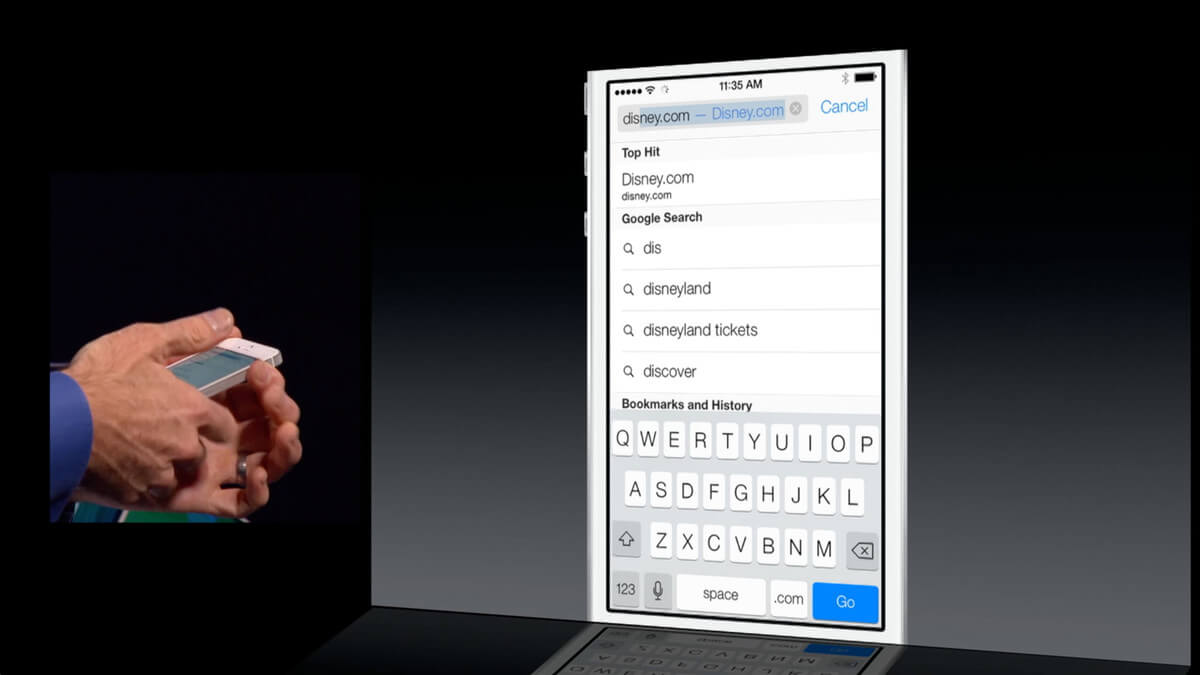- Как быстро открыть закрытые вкладки в Safari на iPhone или iPad
- Как восстановить закрытые вкладки в Safari на iPhone или iPad
- Как открыть случайно закрытые вкладки в приложении «Safari» на iPhone или iPad
- Как открыть недавно закрытые вкладки в приложении «Safari» на iPhone
- Как открыть недавно закрытые вкладки в приложении «Safari» на iPad
- Как открыть случайно закрытые вкладки в Safari – iPhone, iPad Tutorial
- Откройте случайно закрытые вкладки Safari на iPhone, iPad, iPod touch одним щелчком
- Заворачивать
- Открываем случайно закрытую вкладку на iPhone и Mac
- Лонгриды для вас
- Как открыть недавно закрытые вкладки на iPhone и iPad?
- Video Как открыть недавно закрытые вкладки на iPhone и iPad?
- 1. Сафари на iPhone
- 2. Сафари на iPad
- 3. Google Chrome на iPhone или iPad
- 4. Если недавно закрытые вкладки не появляются в списке
Как быстро открыть закрытые вкладки в Safari на iPhone или iPad
Случалось ли вам просматривать какой-нибудь сайт в Safari на своем iPhone или iPad, а затем случайно закрыть вкладку? Или, может быть, вы когда-либо закрывали страничку, но тотчас понимали, что вам она еще нужна? Наверняка в таком случае вы хотели вернуть закрытые вкладки. Оказывается, сделать это очень просто.
Как восстановить закрытые вкладки в Safari на iPhone или iPad
1. Очевидно, что для достижения цели у вас должен быть открыт браузер. После того как страница была закрыта, нажимаем в правом нижнем углу Safari кнопку, вызывающую меню вкладок;
2. Там жмем и удерживаем панель «+» до тех пор, пока не появится меню с недавно закрытыми вкладками;
3. Ищем и нажимаем на страничку, которая необходима.
Единственное ограничение в данной операции – время. Если вкладка была закрыта давно, то в памяти браузера она не сохранится, потому восстановить ее будет нельзя.
Следует обратить внимание, что странички восстанавливаются на iPhone иначе, чем на iPad и Mac. Все дело в том, что в версии Safari для планшетов кнопка «+» не скрыта в меню вкладок.
Пользователи ноутбуков и десктопов Mac и вовсе могут заново открыть закрытую страницу одновременным нажатием кнопок ⌘Cmd + Z.
Источник
Как открыть случайно закрытые вкладки в приложении «Safari» на iPhone или iPad
Многие из нас используют приложение «Safari» на своих мобильных устройствах, чтобы просматривать веб-страницы, смотреть видео и оставаться в курсе последних событий. Это приложение является многофункциональным браузером, которое предлагает большое количество основных функций, необходимых для ежедневного пользования обычным пользователем.
Бывают моменты, когда вы случайно закрываете вкладку в приложении «Safari» или вы хотите кое-что еще раз проверить на веб-странице, которая была недавно закрыта. К счастью, в приложении «Safari» имеется удобная функция, позволяющая просматривать и открывать недавно закрытые вкладки. Главное знать где найти эту опцию, а использовать её очень легко.
Как открыть недавно закрытые вкладки в приложении «Safari» на iPhone
Шаг 1: Откройте приложение «Safari» на своем iPhone.
Шаг 2: Нажмите на значок вкладки, расположенную в правом нижнем углу.
Шаг 3: Нажмите и удерживайте кнопку +.
Шаг 4: Отобразиться список всех недавно закрытых вкладок. Чтобы открыть определенную веб-страницу, просто нажмите на нее.
 Как открыть недавно закрытые вкладки в приложении «Safari» на iPad
Как открыть недавно закрытые вкладки в приложении «Safari» на iPad
Шаг 1: Запустите приложение «Safari» на своем устройстве iPad.
Шаг 2: В верхнем правом углу приложения, вы найдете кнопку + для открытия новой вкладки. Нажмите и удерживайте её.
Шаг 3: Вы увидите список всех вкладок, которые были закрыты в последнее время. Нажмите на любую из вкладок, которую вы хотите открыть.
Это все, что вам нужно сделать, чтобы просмотреть список недавно закрытых вкладок и при необходимости повторно открыть их. Довольно таки просто, не так ли? Имейте в виду, что если закрыть приложение «Safari» из окна многозадачности «App Switcher», то список недавно закрытых вкладок будет безвозвратно утерян.
Теперь, когда вы узнали о существовании такой опции, вы можете прочитать о других интересных советах по работе с приложением «Safari»:
Источник
Как открыть случайно закрытые вкладки в Safari – iPhone, iPad Tutorial
Вот как вы можете снова открыть вкладки, которые вы случайно закрыли в Safari для iPhone, iPad, iPod touch.
Откройте случайно закрытые вкладки Safari на iPhone, iPad, iPod touch одним щелчком
Итак, вы просматриваете веб-страницу и случайно закрыли вкладку Safari, которой у вас не должно быть в первую очередь. Не паникуйте, в Safari есть замечательная функция, которую вы можете использовать и вернуть недавно закрытую вкладку. Вот что вам нужно сделать.
1. Как ни странно, запустите веб-браузер Safari на своем iPhone или iPad.
2. Видите кнопку «Tab» в нижнем правом углу Safari? Нажмите на него.
3. Нажмите и удерживайте значок «+», и вы попадете прямо на страницу недавно закрытых вкладок. Просто нажмите на ссылку, которую вы случайно закрыли, и вы абсолютно золотой.
Хотя давние пользователи iOS могли знать об этой функции довольно давно, но, тем не менее, здорово поделиться советом, который может спасти вас от многих проблем.
Safari обладает множеством интересных функций, которые могут значительно повысить эффективность работы в Интернете. И для вашего удобства мы собираемся связать вас с предыдущими уроками, которые мы сделали на сайте, чтобы вы также могли расширить свой кругозор и удобство использования.
- Как найти определенное слово на веб-странице в iOS Safari Browser
- Вот как вы можете изменить поисковую систему iOS Safari по умолчанию
- Как заказать настольный сайт на iOS 9 Safari
- Отключить/удалить часто посещаемые сайты в Safari на iOS
Заворачивать
Есть много случаев, когда мы склонны делать что-то по ошибке на наших мобильных устройствах. Например, мы заканчиваем тем, что удаляли электронные письма, которые иначе важны во многих сценариях. Но, к счастью, вместо того, чтобы забрасывать сообщения электронной почты в забвение, почтовые службы предлагают своим пользователям аккуратную папку «Корзина», в которую они могут заглянуть, если они удалят что-то важное. То же самое относится и к вкладкам браузера на мобильных устройствах и компьютерах. Это простой случай поиска правильного места, чтобы найти что-то чрезвычайно важное. Ни больше ни меньше.
Если вы нашли сегодняшнее руководство полезным, то не забудьте подписаться на нашу новостную рассылку, а также на нашу фан-страницу в Facebook, чтобы быть в курсе последних и самых важных событий в Интернете. В ближайшее время мы вернемся с другими советами и подсказками, а также с практическими рекомендациями.
Источник
Открываем случайно закрытую вкладку на iPhone и Mac
Наверняка вы когда-нибудь попадали в ситуацию, когда случайно закрывали нужную вкладку в Safari на iPhone, iPad или компьютере Mac. Чтобы адрес сайта не приходилось вводить по новой, Apple предусмотрела специальную функцию для открытия недавно закрытых вкладок.
Чтобы открыть вкладку на iPhone, достаточно открыть список вкладок, нажать на «плюсик», который обычно используется для открытия новой вкладки, и удерживать его около двух секунд. Появится раздел «Недавно закрытые вкладки», где вы сможете выбрать нужную (вдруг закрыли сразу несколько одним свайпом?).
На Mac функция работает немного иначе. Первый вариант — сразу же после закрытия вкладки нажать сочетание клавиш «Command + Z», автоматически откроется последняя вкладка. Если же их было несколько, нажмите правой кнопкой мыши (или трекпада) на «плюсик», с помощью которого обычно открывается новая вкладка.
Возможно, кому-то этот совет покажется знакомым, но ежедневно мы получаем много писем с подобным вопросом.
Новости, статьи и анонсы публикаций
Свободное общение и обсуждение материалов
Лонгриды для вас
Рано или поздно у каждого пользователя галерея снимков на iPhone превращается в хаос и отыскать нужный кадр представляется крайне трудной задачей. О том, как быстро почистить фото на своем смартфоне читайте в нашей статье.
Встроенный умный будильник, сторонние циферблаты, функция Уведомлять, когда забыто — это лишь малая часть того, чего мне не хватает в смарт-часах от Apple. В статье расскажем о главных недостатках Apple Watch и подумаем о том, как можно исправить ситуацию.
iOS 14.8 вышла без предварительного бета-тестирования, что довольно необычно для функциональных обновлений. Однако у этого есть объяснение — апдейт исправляет критические уязвимости, а потому выпускать его нужно было срочно
Ещё одна хитрость для сафари на ios: чтобы перейти на полную версию сайта (если таковая имеется) нужно подержать две секунды кнопку Обновить и выбрать потом соотвествующий пункт
Вообще почти все кнопки в Сафари при долгом нажатии предлагают какой то функционал
Источник
Как открыть недавно закрытые вкладки на iPhone и iPad?
Video Как открыть недавно закрытые вкладки на iPhone и iPad?
Вы случайно закрыли вкладку или просто не запомнили интересную веб-страницу, которую видели в браузере iPhone или iPad?
Современные мобильные браузеры позволяют открывать только что закрытые вкладки, подобно тому, как восстанавливать закрытые вкладки в веб-браузере для компьютеров . В Safari для iPhone и iPad эта функция скрыта, и вы также можете открыть недавно закрытые вкладки в Google Chrome и других сторонних браузерах для устройств iOS. Следующая статья поможет вам сделать это.
1. Сафари на iPhone
Чтобы открыть недавно закрытую вкладку в Safari на iPhone, сначала нажмите кнопку « Просмотр вкладок» , расположенную в правом нижнем углу приложения Safari, чтобы увидеть открытые вкладки. Затем нажмите и удерживайте кнопку « Новая вкладка» с символом плюса.
Через несколько секунд появится экран Недавно закрытые вкладки . Вы касаетесь любой недавно закрытой вкладки, чтобы открыть ее.
Обратите внимание, что эта функция не работает в режиме приватного просмотра . Вкладки, которые вы закрываете в режиме приватного просмотра, полностью исчезают и не могут быть восстановлены по соображениям конфиденциальности.
2. Сафари на iPad
Открытие закрытых вкладок еще проще, потому что кнопка « Новая вкладка» всегда присутствует на панели инструментов. Просто нажмите и удерживайте кнопку « Новая вкладка» на панели инструментов Safari, пока не появится окно « Недавно закрытые вкладки» .
Нажмите на вкладку, которую вы хотите восстановить, и Safari снова откроет сайт.
3. Google Chrome на iPhone или iPad
В Google Chrome на iPhone или iPad коснитесь кнопки меню с трехточечным значком в верхнем правом углу экрана, а затем коснитесь параметра Последние вкладки . Вы увидите список недавно закрытых вкладок в разделе Недавно закрытые . Нажмите на вкладку, чтобы открыть ее.
Обратите внимание, что вы не сможете восстановить вкладки инкогнито, которые появляются в списке последних вкладок, потому что Chrome «удаляет» их, как только вы их закрываете.
4. Если недавно закрытые вкладки не появляются в списке
Если вкладки, которые вы закрыли некоторое время, больше не отображаются в списке, вы можете попробовать найти их в истории браузера.
Чтобы открыть историю браузера Safari, нажмите значок книги на панели инструментов, щелкните значок книги в появившемся окне, затем нажмите «История». Прокрутите историю посещенных страниц или воспользуйтесь окном поиска, и вы сможете найти веб-адрес ранее открытой вкладки.
Чтобы открыть историю браузера в Chrome, коснитесь Меню (значок из трех точек) > История или коснитесь Показать полную историю на недавно закрытой странице . Тогда вам просто нужно найти сайт, который вы хотите восстановить.
Это простая функция, но она очень удобна в случае, если вы случайно закрыли вкладку или просто не помните интересный веб-сайт, который вы когда-либо видели.
Источник
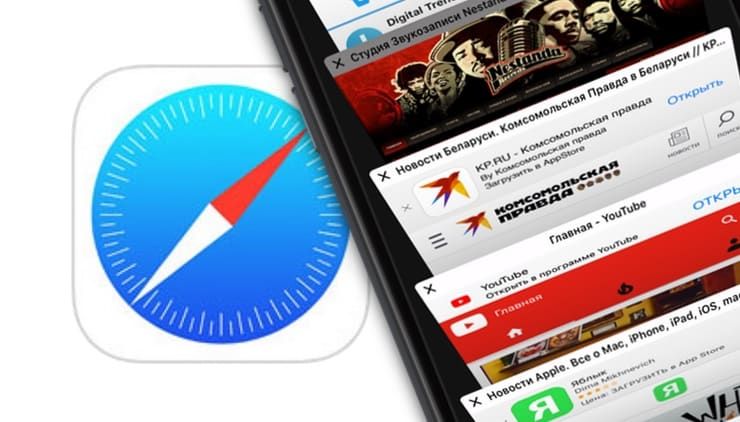
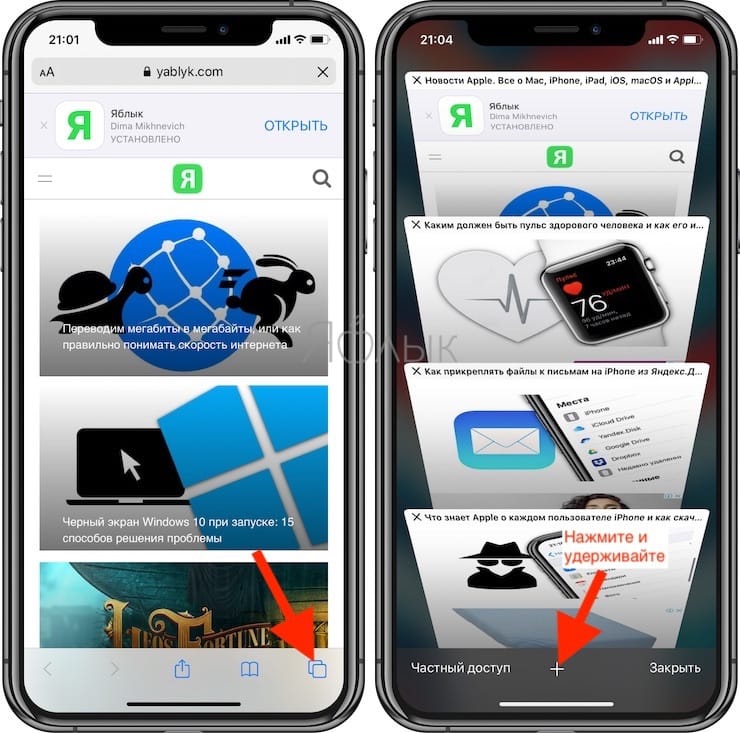
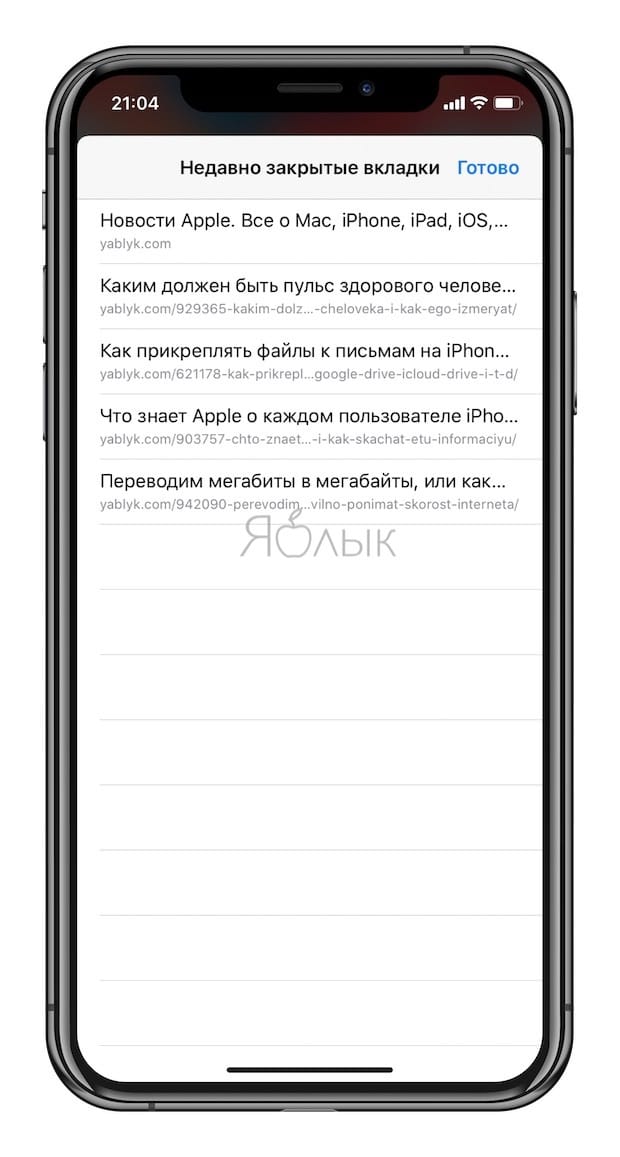
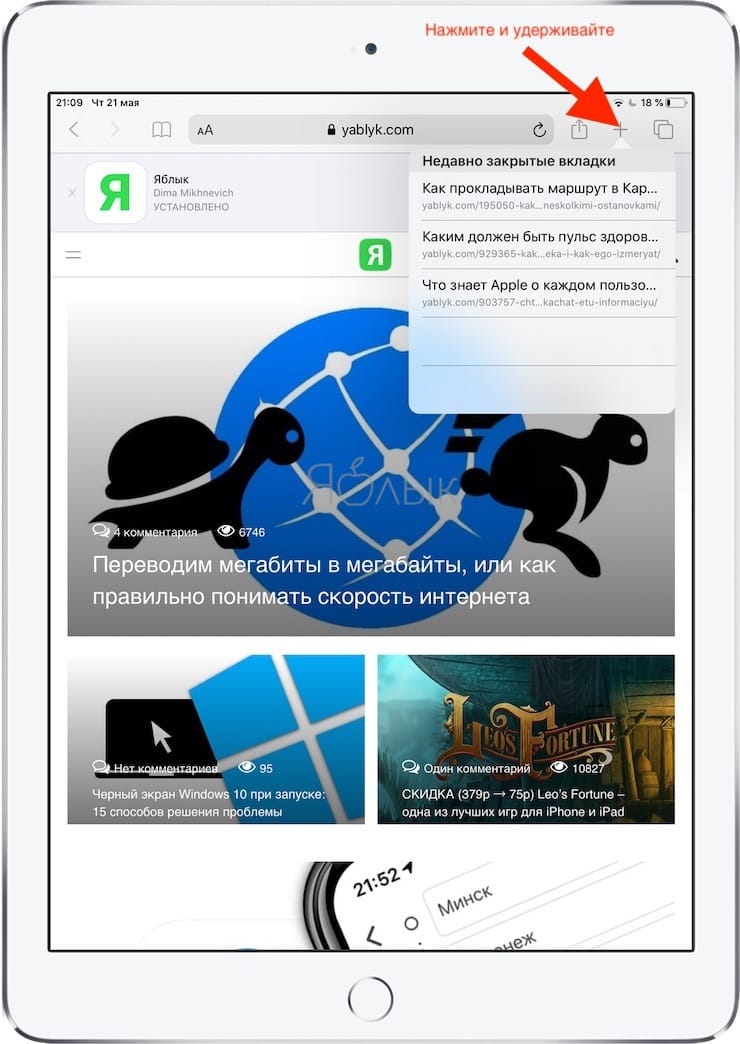
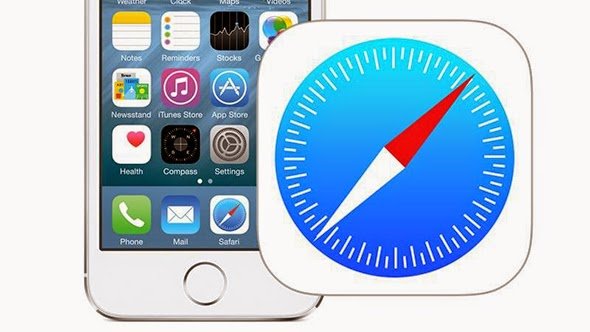


 Как открыть недавно закрытые вкладки в приложении «Safari» на iPad
Как открыть недавно закрытые вкладки в приложении «Safari» на iPad